各位用户们知道在华为畅享9s中如何开启qq消息提示呢?若是不知道的话可随着小编一同去下面文章中学习下在华为畅享9s中开启qq消息提示的方法介绍。

在华为畅享9s中开启qq消息提示的方法介绍
1、进入桌面,点击【设置】图标。

2、进入设置后点击打开【应用和通知】。
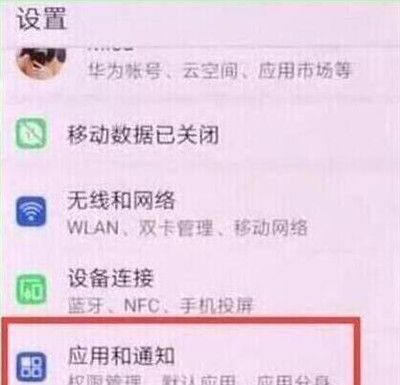
3、在应用和通知菜单下,点击打开【通知管理】。

4、进入如下页面,点击选择需要关闭应用通知的应用。
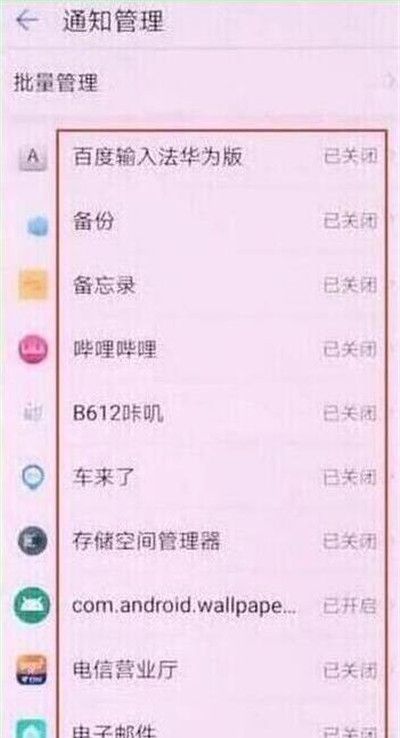
5、点击进入应用后点击打开【允许通知】的开关即可接受qq消息提醒。
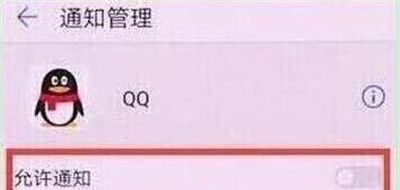
上文就是小编为你们讲解的在华为畅享9s中开启qq消息提示的方法介绍,你们都学会了吗?